Il file di paging di Windows memorizza i dati quando non c’è più spazio nella RAM del tuo computer. È un file di sistema nascosto situato in C:\pagefile.sys per impostazione predefinita. Il file di paging viene spesso chiamato “memoria virtuale”, mentre la RAM del computer viene definita “memoria fisica”.
Windows utilizza un file di paging per archiviare i dati che non possono essere conservati dalla memoria ad accesso casuale del computer quando si riempie. Mentre puoi modificare le impostazioni del file di paging, Windows 10 e Windows 11 possono gestire il file di paging da soli.
Cos’è il file di paging?
Il file di paging è un file di sistema nascosto utilizzato dal sistema operativo Windows. Windows memorizza i dati in questo file quando la RAM del tuo computer si riempie. Il file di paging viene spesso chiamato “memoria virtuale” per distinguerlo dalla RAM, che è “memoria fisica”.
Conosciuto anche come file di scambio, file di paging o file di paging, il file di paging si trova in C:\pagefile.sys per impostazione predefinita, ma è nascosto per impostazione predefinita. Non lo vedrai a meno che non dici a Esplora file di mostrare i file del sistema operativo protetti . Potresti anche avere più file di paging su unità diverse se il tuo computer ha più unità.
Windows potrebbe spostare i dati che il tuo computer non utilizza dalla RAM al file di paging per liberare preventivamente spazio nella RAM. Tutto questo avviene automaticamente in background.
Tutte le versioni di Windows hanno il file di paging. È presente su Windows 10 e Windows 11 e lo troverai anche su versioni precedenti di Windows come Windows 7 e Windows XP. La buona notizia è che il tuo file di paging funzionerà più rapidamente su un PC moderno con un’unità NVMe veloce o un altro tipo di SSD rispetto a un disco rigido meccanico più vecchio e più lento .
I Mac che eseguono sistemi macOS e Linux utilizzano lo spazio di “scambio” anziché un file di paging. Il file di paging è la versione Windows di un file di scambio . (Su un Mac, un file “Pages” è un documento creato da iWork. Pages è un elaboratore di testi creato da Apple: pensalo come il concorrente Microsoft Word di Apple.)
Nota: il file di paging di Windows viene occasionalmente frainteso. Le persone a volte lo vedono come la causa dei rallentamenti perché è più lento utilizzare il file di paging rispetto alla RAM del tuo computer, ma avere un file di paging è meglio che non averne uno.
Come funziona il file di paging (e perché ne hai bisogno)
Il tuo computer memorizza file, programmi e altri dati che stai utilizzando nella RAM (memoria ad accesso casuale) perché è molto più veloce da leggere dalla RAM che da un disco rigido o persino da un SSD. Ad esempio, quando apri Google Chrome, i file di programma di Chrome vengono letti dalla memoria del tuo computer e inseriti nella RAM. Il computer utilizza le copie nella RAM anziché leggere ripetutamente gli stessi file dal tuo SSD o disco rigido.
I programmi memorizzano i dati con cui stanno lavorando qui. Quando si visualizza una pagina Web, la pagina Web viene scaricata e archiviata nella RAM. Quando guardi un video di YouTube, il video viene conservato nella tua RAM.
Quando la RAM si riempie, Windows sposta alcuni dei dati dalla RAM nella memoria del sistema, inserendoli nel file di paging. Mentre scrivere questi dati nella memoria e rileggerli in un secondo momento è molto più lento rispetto all’utilizzo della RAM, è la memoria di backup. Piuttosto che buttare via dati potenzialmente importanti o far andare in crash i programmi, i dati vengono archiviati sul tuo SSD o disco rigido.
Windows proverà a spostare i dati che non stai utilizzando nel file di paging. Ad esempio, se hai avuto un programma ridotto a icona per molto tempo e non sta facendo nulla, i suoi dati potrebbero essere spostati dalla RAM al tuo file di paging. Se in un secondo momento ingrandisci il programma e noti che ci vuole un po’ di tempo per tornare indietro invece di riprendere vita all’istante, viene ricollocato dal tuo file di paging. Se il tuo computer ha una spia di archiviazione, vedrai la luce lampeggiare mentre ciò accade. Tuttavia, con i computer moderni e gli SSD veloci, potrebbe accadere così velocemente che non te ne accorgi nemmeno.
Se il tuo computer ha abbastanza RAM , non dovrebbe utilizzare molto il file di paging nell’uso tipico. Se i programmi iniziano a rallentare quando ne hai un gran numero aperto o quando hai molte schede del browser aperte, è un’indicazione che il tuo computer potrebbe utilizzare il file di paging. Se la RAM del tuo computer sembra quasi piena, potresti essere in grado di accelerare le cose aggiungendo più RAM. Puoi anche provare a liberare memoria, ad esempio chiudendo i programmi che non stai utilizzando.
Puoi vedere quanta RAM c’è nel tuo computer e quanto è piena dalla scheda Risorse nel Task Manager di Windows .
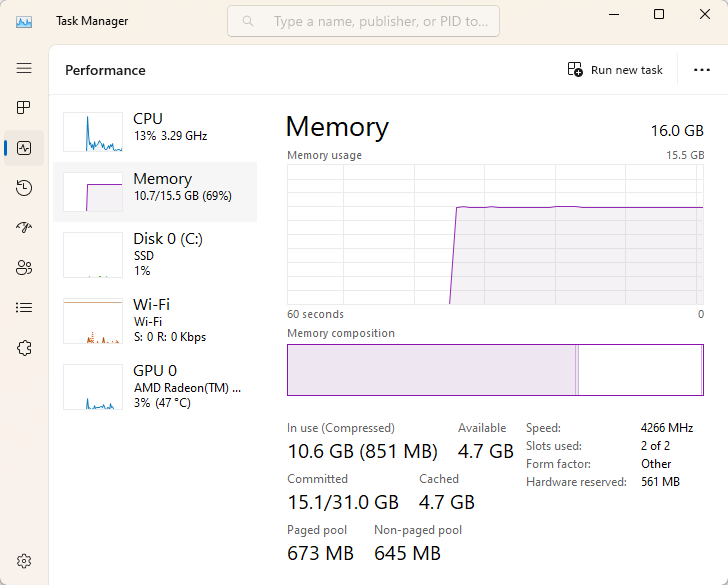
Nello screenshot sopra, il nostro PC utilizza solo 10,7 GB di 15,5 GB di RAM disponibile. Al momento ha molta RAM disponibile.
Mito: disabilitare il file di paging migliora le prestazioni
Alcune persone consiglieranno di disabilitare il file di paging per velocizzare il tuo computer. Il pensiero è questo: il file di paging è più lento della RAM e, se hai abbastanza RAM, Windows utilizzerà il file di paging quando dovrebbe utilizzare la RAM, rallentando il tuo computer.
Questo non è proprio vero. Le persone hanno testato questa teoria e hanno scoperto che, mentre Windows può essere eseguito senza un file di paging se si dispone di una grande quantità di RAM, non vi è alcun vantaggio in termini di prestazioni per disabilitare il file di paging.
Tuttavia, la disabilitazione del file di paging può causare alcune cose negative. Se i programmi iniziano a utilizzare tutta la memoria disponibile, potrebbero iniziare a bloccarsi invece di essere scambiati dalla RAM nel file di paging. Ciò può anche causare problemi durante l’esecuzione di software che richiede una grande quantità di memoria, come macchine virtuali, applicazioni per la creazione di supporti e giochi per PC impegnativi. Alcuni programmi potrebbero persino rifiutarsi di essere eseguiti.
In sintesi, non ci sono buoni motivi per disabilitare il file di paging: otterrai un po ‘di spazio di archiviazione, ma la potenziale instabilità del sistema non ne varrà la pena.
Nota: è vero che gli SSD hanno una durata limitata : un numero fisso di scritture prima che non possano più essere scritti. Alcune persone scelgono di disabilitare il file di paging per questo motivo, per prolungare la durata dell’SSD. Tuttavia, i moderni SSD possono richiedere così tante scritture che non pensiamo che questo sia un grosso problema. Probabilmente sarà il momento di sostituire il tuo computer molto prima che l’SSD fallisca. (A meno che Windows non stia scrivendo molto sul file di paging, nel qual caso ci sono buone probabilità che tu voglia comunque prestazioni più veloci dal file di paging.)
Come gestire il file di paging su Windows 10 o Windows 11
Windows gestisce automaticamente le impostazioni del file di paging per impostazione predefinita. Si consiglia di attenersi alle impostazioni predefinite.
Tuttavia, se desideri regolare impostazioni come la dimensione o la posizione del file di paging, puoi farlo dalla finestra Impostazioni di sistema avanzate. Per avviarlo, apri il menu Start e digita “Impostazioni di sistema avanzate” nel menu Start. Fai clic su “Visualizza impostazioni di sistema avanzate” o premi semplicemente Invio per aprirlo.
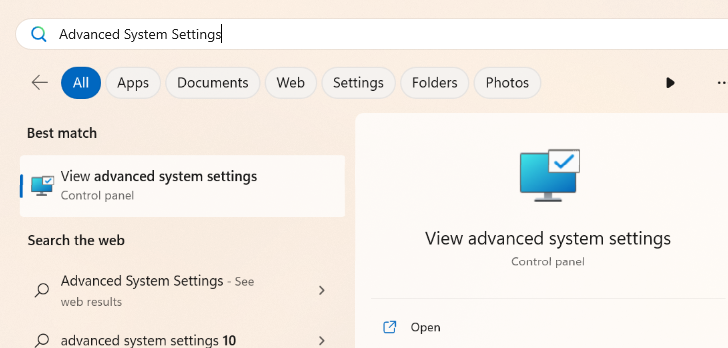
Fai clic sul pulsante “Impostazioni” nella sezione Prestazioni.
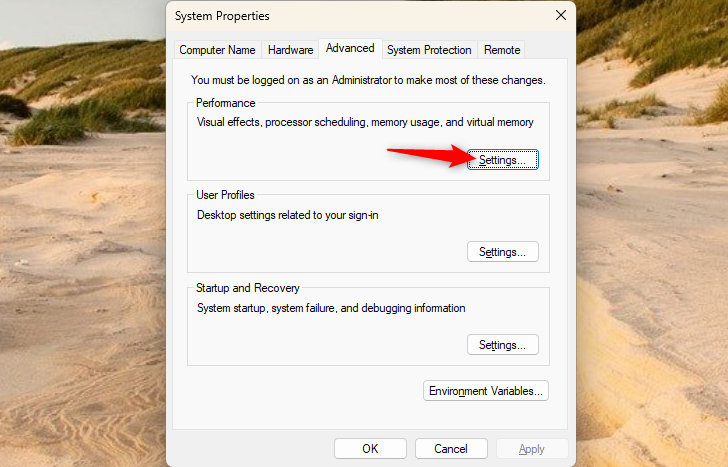
Fai clic sulla scheda “Avanzate” nella finestra Opzioni prestazioni. Fare clic sul pulsante “Cambia” nella sezione “Memoria virtuale”.
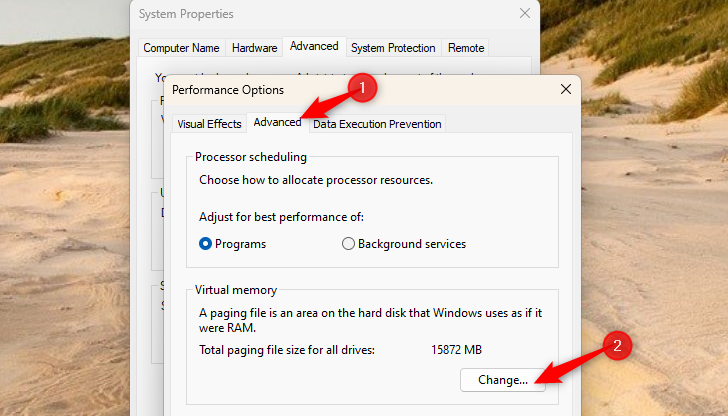
Poiché Windows gestisce automaticamente le impostazioni del file di paging per impostazione predefinita, le opzioni qui saranno disattivate. Si consiglia di attenersi alle opzioni predefinite. Con l’opzione Dimensioni gestite dal sistema, Windows sceglierà automaticamente una buona dimensione per il file di paging.
Per configurare queste opzioni da solo, deseleziona “Gestisci automaticamente le dimensioni del file di paging per tutte le unità”. È quindi possibile selezionare ciascuna unità nel computer (se dispone di più unità) e, per ciascuna, scegliere tra “Personalizza dimensione” che è possibile configurare, “Dimensione gestita dal sistema” e “Nessun file di paging”. Dopo aver modificato le impostazioni di un’unità, fare clic su “Imposta” per salvare le modifiche.
Se imposti un’unità su “Nessun file di paging”, Windows eliminerà il file Pagefile.sys.
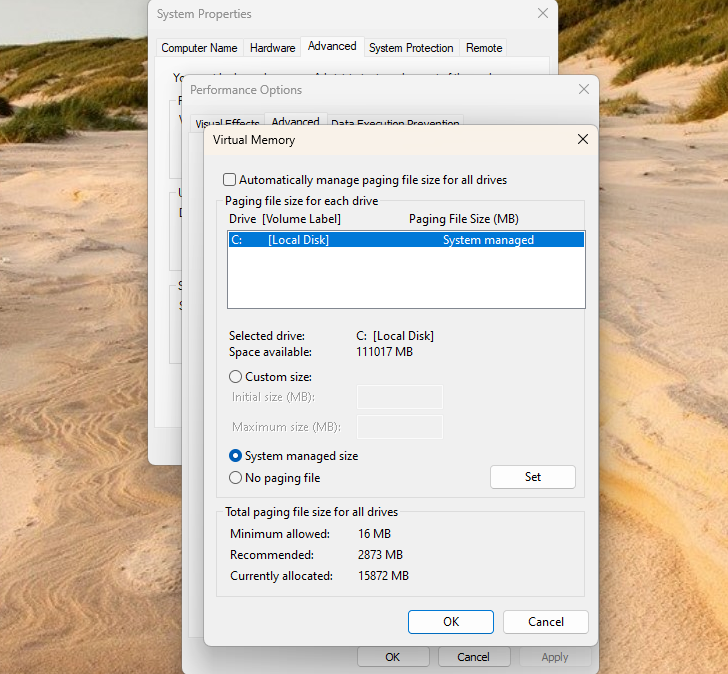
Come velocizzare il file di paging di Windows
Per ottenere le massime prestazioni, assicurati che il file di paging si trovi sull’unità più veloce del tuo computer. Ad esempio, se il tuo computer ha sia un disco rigido meccanico più lento che un’unità a stato solido più veloce, vorrai che il file di paging sul tuo SSD assicuri che la scrittura su di esso e la lettura da esso sia il più veloce possibile.
Nella maggior parte delle situazioni, si spera che questa sia l’impostazione predefinita: probabilmente vorrai mantenere i file di sistema di Windows sull’unità più veloce per assicurarti che il sistema operativo sia piacevole e veloce, ad esempio. In questo caso, la posizione predefinita sull’unità C: funzionerà correttamente.
Se hai diverse unità nel tuo computer e hanno una velocità simile, supponendo che una sia l’unità di sistema con i tuoi programmi installati su di essa e una sia un’unità dati meno utilizzata, lo spostamento del file di paging nell’unità dati può potenzialmente offrire alcuni prestazioni migliorate quando il file di paging è in uso. Supponendo che Windows stia già utilizzando l’unità di sistema se deve utilizzare il file di paging, questo distribuisce l’attività di lettura-scrittura invece di concentrarla su un’unica unità.
Tuttavia, questo sarà di grande aiuto se il tuo computer utilizza frequentemente il suo file di paging. In tal caso, puoi ottenere un miglioramento delle prestazioni maggiore aggiornando la RAM del tuo PC .
Avvertenza: assicurati di mantenere il file di paging sull’unità più veloce! Ad esempio, molti computer ora hanno un SSD veloce come unità di sistema e un disco rigido meccanico più lento come unità dati secondaria. In questo caso, dovresti assolutamente lasciare il tuo file di paging sull’SSD veloce e non spostarlo su un disco rigido più lento.
Nota che questo ti aiuterà solo se hai effettivamente due unità fisiche separate nel tuo computer. Se hai un SSD o un disco rigido separato in più partizioni, ciascuna con la propria lettera di unità, questo non farà nulla. Che sia partizionato o meno, è sempre la stessa unità fisica.
Cosa sono Swapfile.sys e Hiberfil.sys?
Windows memorizza anche i file Swapfile.sys e Hiberfil.sys insieme al file Pagefil.sys.
Il file Swapfile.sys è molto piccolo (sul nostro PC Windows 11, il nostro era di soli 16 MB rispetto al file di paging da 16 GB). Viene utilizzato per altri scopi, in particolare quelli relativi alle app “universali” nelle versioni moderne di Windows .
Quando disabiliti il file di paging su un’unità utilizzando le opzioni in Impostazioni di sistema avanzate, Windows 10 e Windows 11 elimineranno anche il file Swapfile.sys.
Il file Hiberfile.sys viene utilizzato per ibernare il PC. L’ibernazione è un’alternativa alla modalità di sospensione che non consuma energia. In modalità di sospensione, il computer salva i propri dati nella RAM e utilizza una piccola quantità di elettricità per alimentare la RAM e conservare i dati. Può quindi riaccendersi molto rapidamente quando inizi a usarlo di nuovo, ripristinando l’ultimo stato in cui lo hai utilizzato. In modalità di ibernazione, il tuo computer salva lo stato della sua ram nel file Hiberfile.sys nella sua memoria e si spegne. Non può quindi consumare energia: questo è particolarmente utile per i laptop, poiché la batteria non si scarica. Quando si avvia nuovamente il computer, è possibile ripristinare lo stato in cui era completo con tutte le applicazioni aperte caricandolo dal file Hiberfile.sys. Naturalmente, questo è più lento del semplice ripristino dalla RAM.
I computer, in particolare i laptop, spesso vanno in modalità di sospensione e poi, dopo aver trascorso un po’ di tempo in modalità di sospensione, entrano in modalità di ibernazione per risparmiare ulteriore energia. L’unico modo per eliminare il file Hiberfile.sys è disattivare la modalità di ibernazione sul PC .
In sintesi, il file di paging è una parte essenziale di Windows 10 e Windows 11. Anche se viene utilizzato raramente, è importante averlo a disposizione quando i programmi utilizzano una quantità di memoria insolitamente elevata.
Avere un file di paging non rallenterà il tuo computer, ma, se il tuo computer utilizza molto il suo file di paging, probabilmente dovresti avere più RAM .

